word中,怎么做图片分栏?
来源:网络收集 点击: 时间:2024-08-24【导读】:
下面给大家分享一下,在word中,做图片分栏的操作方法。工具/原料more电脑word方法/步骤1/3分步阅读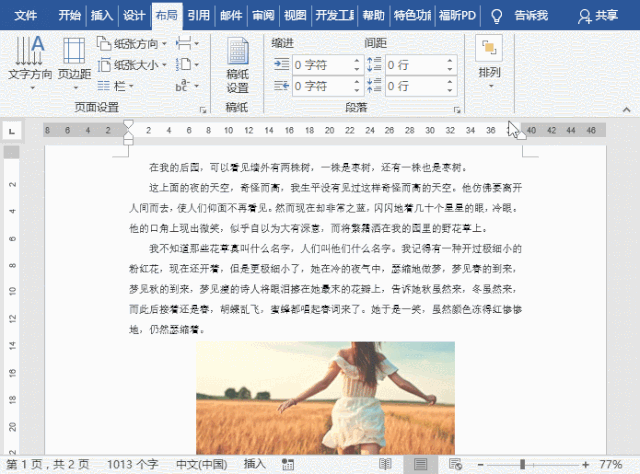 2/3
2/3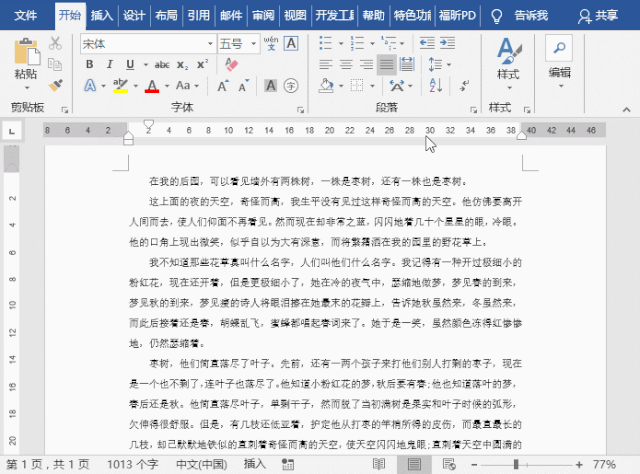 3/3
3/3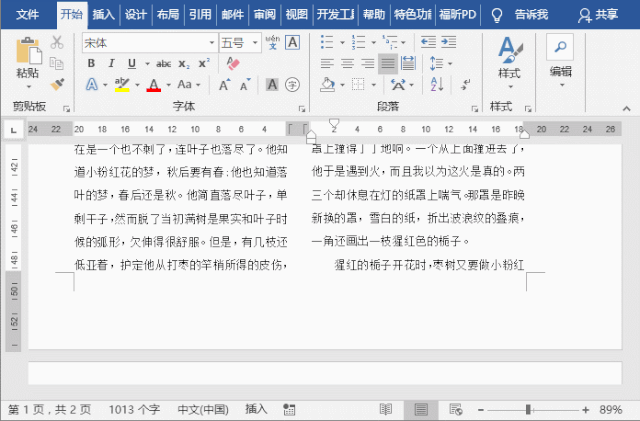 WORD技巧WORD
WORD技巧WORD
1、直接分栏图片
与纯文本分栏方法相同,在插入图片后,选中要分栏的图文内容,依次单击【布局】-【页面设置】-【栏】-按钮,选择需要的分栏样式,然后调整图片大小即可。
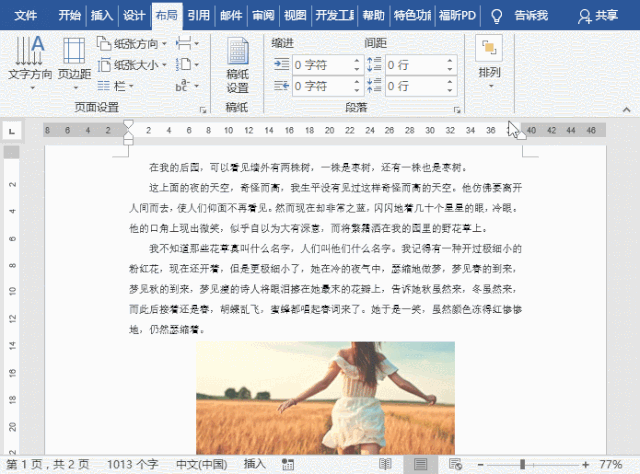 2/3
2/32、表格分栏图片
首先插入一个一行两列的表格。然后选择表格,点击【布局】-【单元格大小】-【自动调整】-【固定列宽】,固定将要插入图片的宽度大小。最后插入两张图片,并去除表格框线,即得到图片分栏效果。
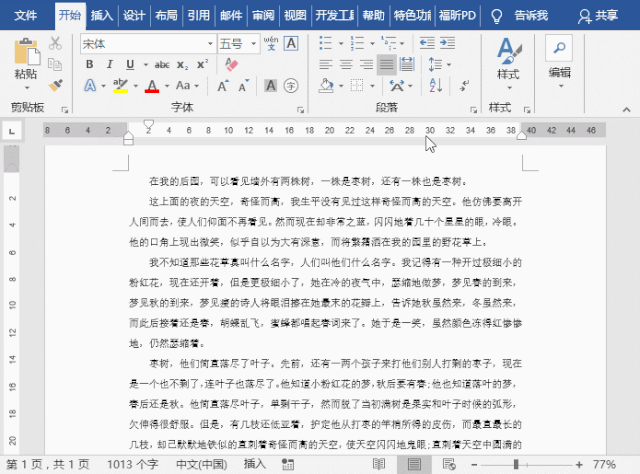 3/3
3/33、页码分栏
首先,双击页脚编辑,单击【插入】-【页眉和页脚】-【页脚】-【空白(三栏)】。选择第一栏的页码,按Ctrl+F9键,插入域括号。在域括号内输入域代码“=2*{page}-1”删除第二栏页码,在第三栏的页码中输入域代码“{=2*{page}}”,最后按Alt+F9键,切换域代码即得到页码分栏的效果。
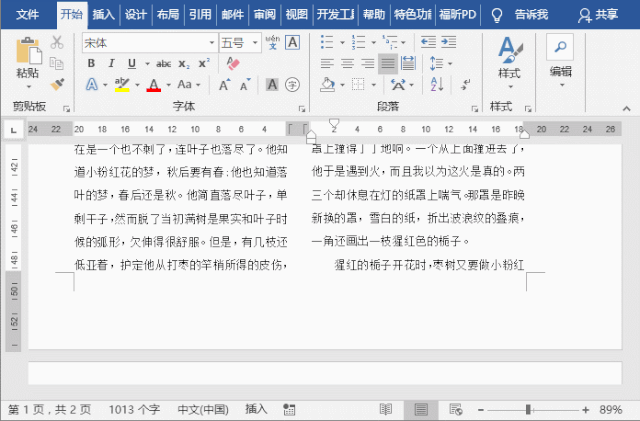 WORD技巧WORD
WORD技巧WORD 版权声明:
1、本文系转载,版权归原作者所有,旨在传递信息,不代表看本站的观点和立场。
2、本站仅提供信息发布平台,不承担相关法律责任。
3、若侵犯您的版权或隐私,请联系本站管理员删除。
4、文章链接:http://www.1haoku.cn/art_1152772.html
上一篇:小米手机如何解除安全模式
下一篇:工作烦心、压力大想辞职,怎么办?
 订阅
订阅